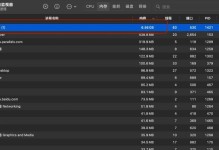Win7是一款广泛使用的操作系统,保护个人计算机的安全是每个用户都应该重视的问题。其中,设置BIOS密码是一项必要的步骤,可以有效防止未经授权的人员进入计算机系统。本文将详细介绍如何在Win7系统下设置BIOS密码,以保护个人计算机的安全。

1.为什么需要设置BIOS密码

在计算机启动时,BIOS(基本输入/输出系统)是第一个加载到计算机内存中的软件。如果未经授权的人员能够访问BIOS设置,则可能会对计算机进行篡改或非法操作。
2.如何进入BIOS设置界面
在计算机开机时,按下特定的按键(通常是DEL、F2或F10)可以进入BIOS设置界面,不同品牌的计算机可能会有所不同。
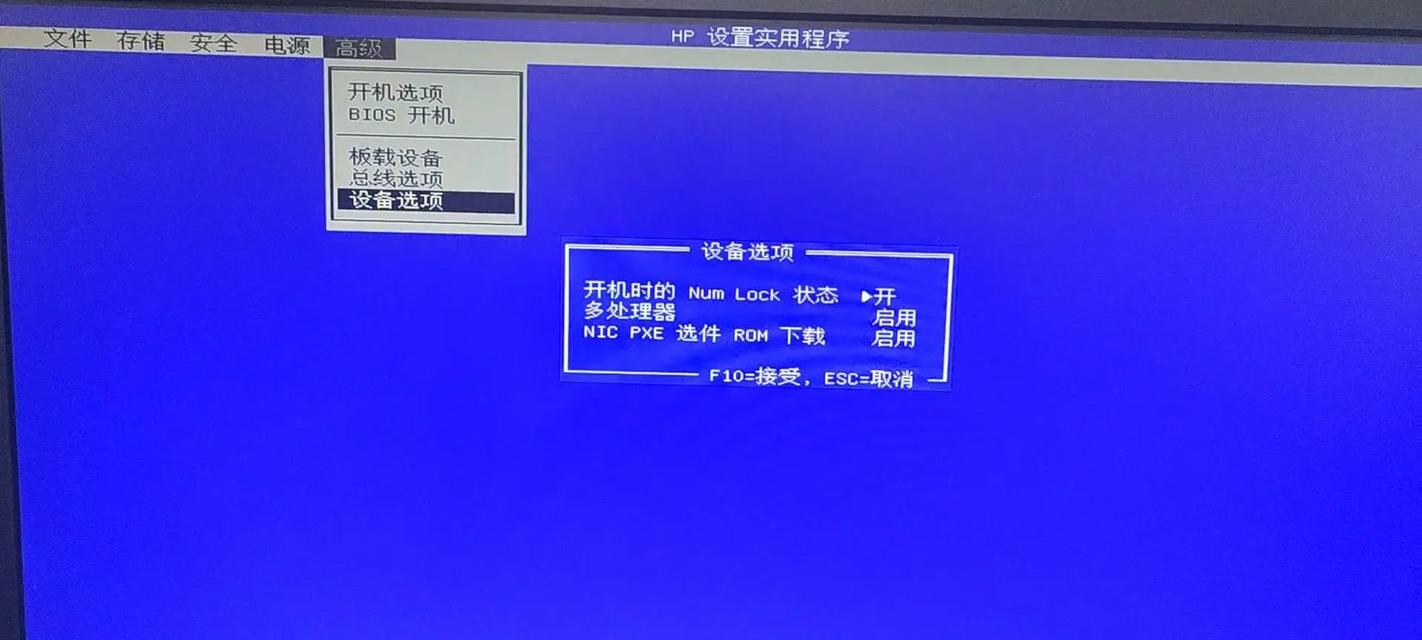
3.密码设置的前提条件
在设置BIOS密码之前,确保您具有管理员权限,并且对计算机的硬件和软件有一定了解。
4.设置BIOS密码的步骤一
进入BIOS设置界面后,使用键盘上的方向键选择“Security”(安全)或类似选项。
5.设置BIOS密码的步骤二
在“Security”选项下,找到“SetSupervisorPassword”(设置主管密码)或类似选项,按下Enter键进入。
6.设置BIOS密码的步骤三
在“SetSupervisorPassword”界面,输入您想要设置的密码,并按下Enter键。
7.设置BIOS密码的步骤四
在确认密码的界面,再次输入您设置的密码,并按下Enter键。
8.设置BIOS密码的步骤五
在完成设置后,选择“SaveandExit”(保存并退出),然后按下Enter键。
9.如何解除或更改BIOS密码
如果需要解除或更改已设置的BIOS密码,进入BIOS设置界面,找到相应选项进行操作即可。
10.注意事项
设置BIOS密码后,请牢记密码并妥善保管,以免忘记造成麻烦。同时,定期更改密码可以增加计算机的安全性。
11.BIOS密码与操作系统登录密码的区别
BIOS密码是在计算机启动时要求输入的密码,而操作系统登录密码是在进入操作系统后要求输入的密码。
12.BIOS密码的安全性
BIOS密码对于大多数非专业人员来说,可以提供一定程度的安全保障。但对于专业黑客来说,破解BIOS密码并不困难。
13.BIOS密码保护机制的限制
BIOS密码只能保护计算机硬件方面的安全,对于操作系统及其数据的安全并没有直接影响。
14.其他个人计算机安全措施
除了设置BIOS密码外,用户还可以采取其他安全措施,如安装杀毒软件、更新操作系统补丁等,综合提升计算机的安全性。
15.结束语
设置BIOS密码是保护个人计算机安全的一项重要步骤,希望本文所介绍的内容能够帮助您加强对计算机的保护意识,并提供一定的安全保障。
通过本文,我们详细介绍了在Win7系统下如何设置BIOS密码,以及设置BIOS密码的必要性和注意事项。希望这些内容能够帮助用户有效保护个人计算机的安全。